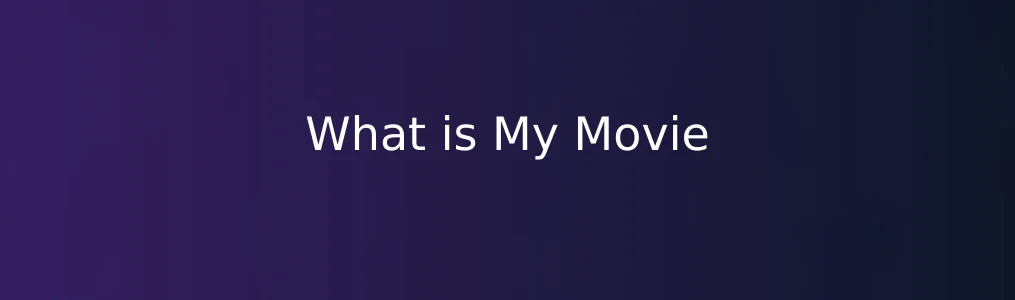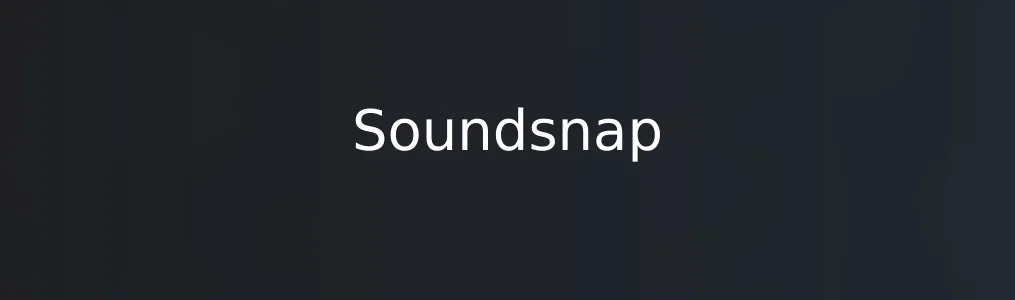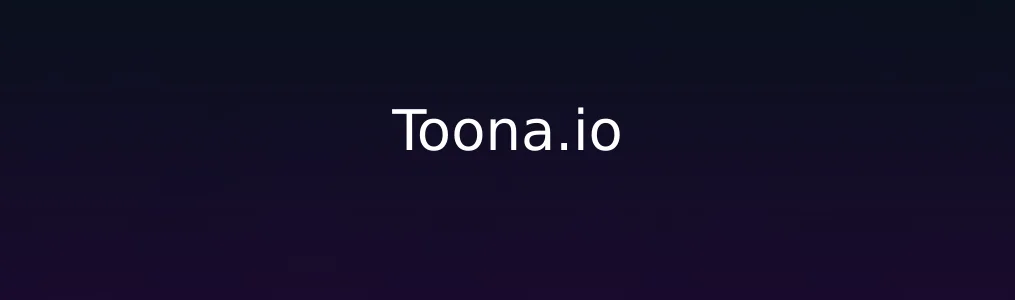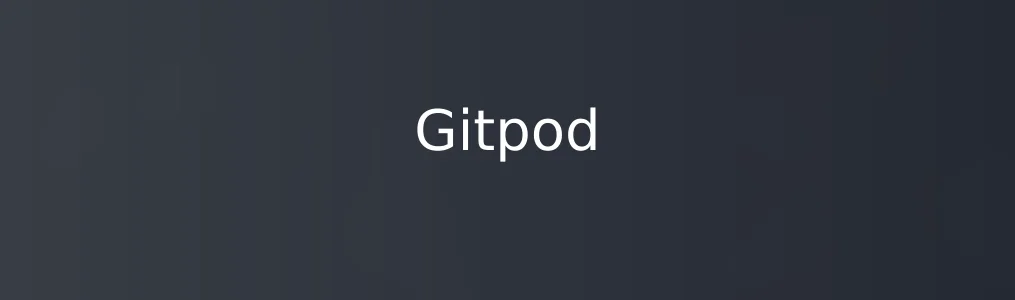
Gitpod是一款基于云端的集成开发环境(IDE),能够实现开箱即用的开发体验。通过与GitHub、GitLab等代码托管平台深度集成,开发者可以在浏览器中一键启动预配置的开发环境。学习如何使用Gitpod,不仅能提升团队协作效率,还能避免本地环境配置的繁琐问题。本教程将带你从零开始掌握Gitpod的核心操作流程。
前期准备与账号设置
1. 访问 Gitpod 官网 Up”注册账号。支持使用 GitHub 或 GitLab 账号直接登录。
2. 登录后,系统会请求访问你的仓库权限。根据需要授权组织或个人仓库的访问权限,以便后续加载项目。
3. 授权完成后,进入个人仪表板,可查看最近打开的工作区和设置选项。此时基础账户已准备就绪。 此阶段完成后,你已具备使用 Gitpod 加载项目的前提条件。
创建并启动开发环境
1. 打开任意 GitHub 或 GitLab 上的开源或私有项目页面。
2. 在仓库URL前添加 `https://gitpod.io/` 前缀(例如:`https://gitpod.io/https://github.com/yourname/project`),然后在浏览器中打开该链接。
3. Gitpod 将自动拉取代码,并根据项目根目录下的 `.gitpod.yml` 配置文件初始化环境。若无该文件,则使用默认设置。
4. 环境构建成功后,浏览器将显示完整的 VS Code 风格界面,包含终端、编辑器、调试器等功能模块。 此时你已成功运行一个远程开发环境,所有依赖均已安装完毕。
核心功能操作步骤
1. 在内置终端中执行 `npm install` 或其他构建命令,验证环境是否正确配置。
2. 使用左侧资源管理器浏览文件结构,双击打开文件进行编辑。
3. 修改代码后,可直接提交到原仓库:点击左侧源代码管理图标,输入提交信息,点击提交并推送。
4. 若需持久化工作进度,可在右上角点击“Workspaces”菜单,选择“Stop”保存当前状态。下次通过相同链接打开时将恢复此前的环境。 这些操作构成了日常开发的主要流程,全程无需本地安装开发工具。
实用技巧与注意事项
- 为加快启动速度,建议在项目中添加 `.gitpod.yml` 文件,自定义镜像、端口暴露和启动任务。 - 可通过设置静态预构建(Prebuilds)让 Gitpod 在每次提交后自动准备环境,显著缩短后续开启时间。 - 免费版用户每月有一定时长限制,长时间项目建议启用定时停止功能以节省额度。 - 所有数据传输均加密处理,敏感项目可放心使用。 合理利用这些特性,能大幅提升开发效率和安全性。
常见问题解决
1. 环境卡在构建阶段:检查 `.gitpod.yml` 是否存在语法错误,或依赖安装命令是否超时。可尝试删除配置文件临时使用默认设置。
2. 无法推送到远程仓库:确认 Gitpod 已获得对应仓库的写入权限,可在设置中重新授权账户。
3. 端口未正确暴露:若运行 Web 服务但无法访问,需在 `.gitpod.yml` 中使用 `ports` 字段显式声明端口并设置公开属性。 以上问题多源于权限或配置疏漏,按步骤排查即可解决。
相关文章